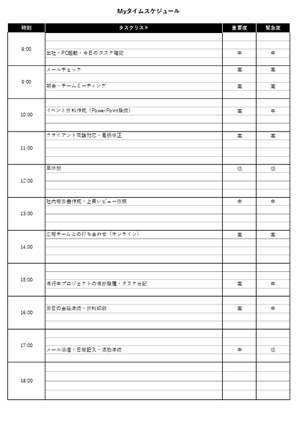ビジネスにおいてタイムスケジュールの作成は、効率的な時間管理を行うために重要です。
この記事では、これまで業務改善や時間管理のサポートを行ってきたビジネス文書専門チームが、エクセルを使ったタイムスケジュールの作り方を、実務経験に基づいて解説します。
本ページは作り方(書き方)の解説です。Excelの配布はタイムスケジュール テンプレートを参照してください。
エクセル タイムスケジュールの作り方 基本ガイド
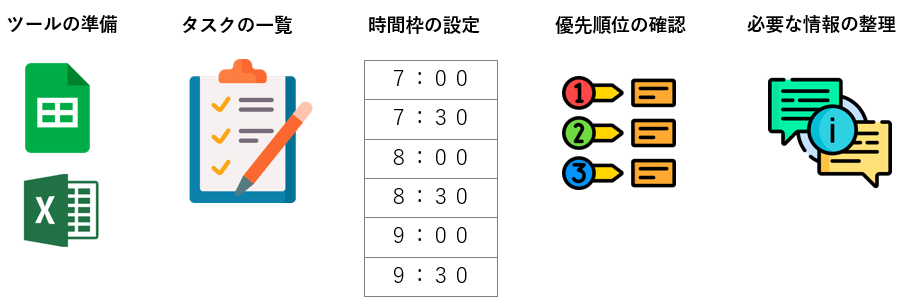
タスクと時間配分がひと目でわかる
作業の抜け漏れや特定作業への偏りを防ぎ、1日の作業の配分をバランス良くできます。一目で確認できるため、計画の見直しもスムーズです。
カスタマイズや自動計算で効率アップ
行や列を追加して用途に合わせたり、所要時間の自動集計や条件付き書式で期限を強調するなど、運用に合わせて柔軟に拡張できます。
無料テンプレートですぐ使える
ゼロから作成する手間を省き、既存のテンプレートを編集するだけで即日運用可能。初めての方でもすぐに導入できます。
タイムスケジュール表作成前の準備
ExcelまたはGoogleスプレッドシート
PC・スマホの双方で編集しやすく、共有にも向きます。
やるべきタスクの洗い出し
最初はタスクを網羅的に書き出し、後で優先度を付けます。
時間枠の設定(30分ごと・1時間ごと)
業務の細かさに合わせて粒度を決めましょう。
優先順位と締切の確認
重要度×緊急度で並べ替えると、配置がスムーズです。
関連資料や必要情報の整理
会議URL、資料パス、所要時間の目安などをまとめます。
Excelでタイムスケジュール表を設計する手順(初心者向け)
タイムスケジュールを効率的に設計するには、シート構成と入力ルールを最初に整えておくことが重要です。ここでは、Excel初心者でも再現しやすい具体的な手順を紹介します。
1. タイトル行と時間枠を設定する
A列に時間、B列にタスク名など基本の列を用意します。見出し行は太字・塗りで判別しやすく。
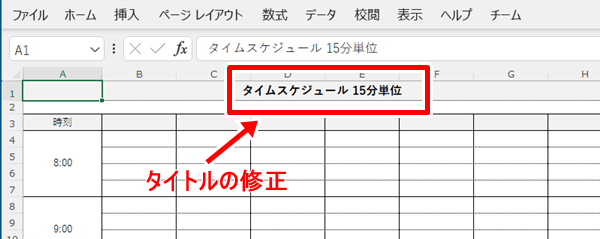
2. タスクをリスト化して入力する
洗い出したタスクを優先度順に入力。締切や所要時間のメモ列を追加すると配置が楽です。
3. 時間枠にタスクを割り当てる
会議・集中作業・移動などを各時間枠へ配置。時間をまたぐ場合はセル結合や連続入力で表現します。
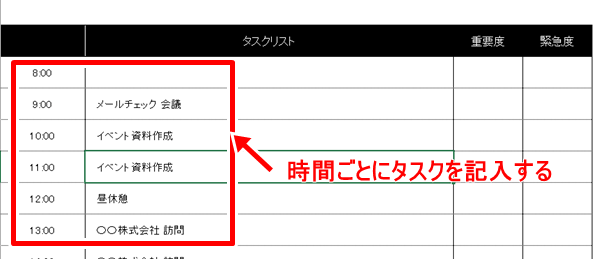
4. 色分けや条件付き書式で見やすくする
- 色分けルール:
会議=青/集中作業=緑/期限迫る=赤 など統一 - 条件付き書式:
今日が期限のタスクを自動強調、所要時間が長い行をマーキング - 合計:
1日の合計作業時間をSUMで集計し、見積もりと実績の差を把握
5. 完成形のタイムスケジュール表
こちらはExcelで作成したタイムスケジュール表の完成例です。時間ごとにタスクや担当者、進捗状況などを記入できるようになっています
この形式をそのまま使いたい場合は、無料のExcelタイムスケジュール表テンプレートもご活用いただけます。テンプレートをダウンロードして編集すれば、初心者の方も手軽に実務で使えるスケジュール表が作れます。
タイムスケジュール表の作成を便利にするコツ
タイムスケジュールを作った後は、「続けやすくする工夫」を加えることが大切です。
ここでは、Excel初心者でもすぐ実践できる3つの改善ポイントを紹介します。
1日ごとのスケジュールができたら、シートを複製して「週」や「月」タブを作成します。
予定を一覧で見られるので、作業の偏りや空き時間を把握しやすくなります。
週末に「来週の予定」をざっくり入力しておくのがおすすめです。
ExcelをOneDriveやSharePointに保存したり、Googleスプレッドシートを使えば、
他のメンバーと同時に編集できます。変更内容がリアルタイムで反映されるため、
チーム全体でスケジュールを共有しやすくなります。
毎週末に「予定どおり進まなかった時間」や「作業が集中した時間」を振り返りましょう。
無理のない配分に修正することで、次週のスケジュール精度がぐっと上がります。
エクセル タイムスケジュール テンプレートの使い方
自分で一から作らなくても、完成済みのテンプレートを活用すればすぐに運用を始められます。以下のテンプレートをダウンロードし、時間枠や色分けルールを自社運用に合わせて編集してください。
失敗しないタイムスケジュール表の作り方・改善法
スケジュール表を作っても「続かない」「実績とずれる」ことはよくあります。ここでは、よくある失敗例とその改善ポイントを整理し、長く使えるコツを解説します。
バッファ(例:各時間帯の10〜15%)を必ず確保。割り込み対応時間も事前に確保します。
優先順位が曖昧で非効率になる
緊急×重要マトリクスで並べ替え。朝イチは集中作業、午後は会議など時間帯最適化も有効です。
見直し不足で計画と実績が離れすぎる
日次での微調整+週次レビューをルーティン化。テンプレートに「実績」列を追加して差分を見える化。
エクセルで作る他のスケジュール表テンプレート
タイムスケジュール以外にも、用途や可視化の方法によってさまざまな管理表があります。目的に応じて最適なテンプレートを選びましょう。
タイムスケジュール表作成に関するFAQ(初心者向け)
最後に、初めて作る方からよく寄せられる質問をまとめました。作業効率を高めるための具体的なヒントも紹介しています。
エクセル タイムスケジュール 作り方まとめ
効率的なタイムスケジュール管理は、時間を有効に使うためにとても重要です。
スケジュールをしっかり管理することで、ビジネスやプライベートのタスクをバランスよくこなせます。また、定期的にスケジュールを見直し、改善していくことで、常に最適な時間管理ができ、日々の生活がよりスムーズになります。